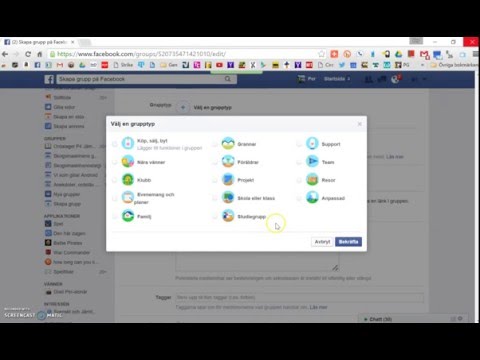
Innehåll
Att ha ett användarnamn eller en personlig URL på Facebook har flera fördelar: att hjälpa till att publicera ditt varumärke, underlätta åtkomst för kunder och vänner, associera sidan till din webbplats eller placera den på ditt visitkort etc. Tjänsten är gratis och du kan lära dig att skapa något liknande för personliga profiler och yrkesverksamma.
Steg
Metod 1 av 2: Personliga Facebook-profiler
Anpassa din URL med din webbläsares adressfält
Åtkomst till Facebook. Använd din dators webbläsare.
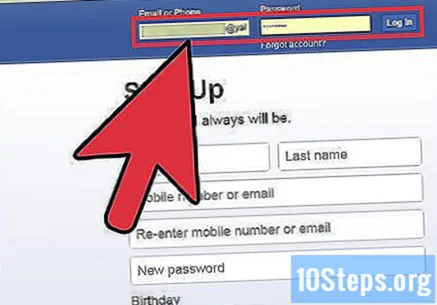
Få åtkomst till ditt konto med din e-postadress och lösenord. Fälten finns längst upp till höger på skärmen. Klicka på knappen "Logga in" för att fortsätta.
Skriv "www.facebook.com/username" i webbläsarens adressfält. Du öppnar sidan för att skapa användarnamn.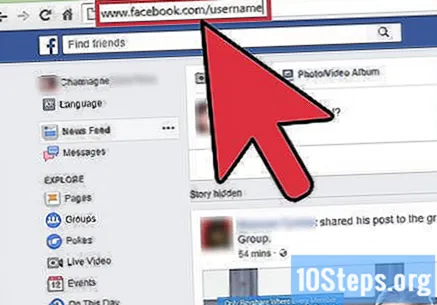
- Gör det bara om du inte redan har en anpassad URL. Annars kommer du till en sida som visar att du redan har resursen.
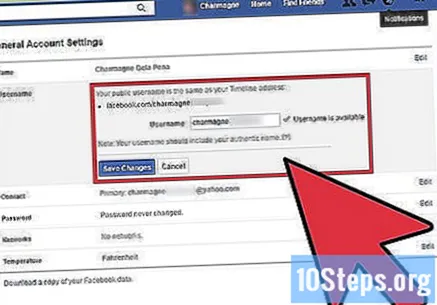
Se användarnamnsalternativ. När du öppnar sidan kommer du att se några alternativ. Det sista är ett fritextfält där du kan skriva något mer personligt.
Välj ett användarnamn. Klicka på vad du vill ha i listan med alternativ. Om du föredrar att skapa ditt eget namn, välj det sista alternativet och ange önskad term.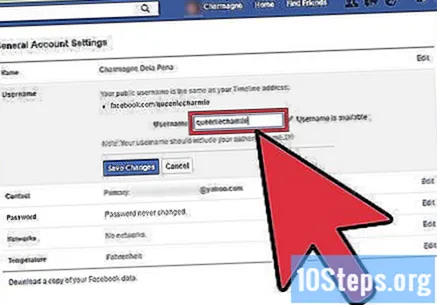
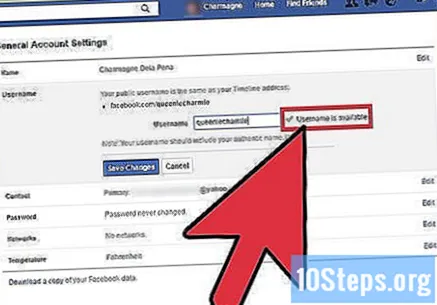
Se om namnet är tillgängligt. Varje användarnamn är unikt för en person. Du måste se om det du har valt är gratis. Klicka på knappen "Kontrollera tillgänglighet", precis under textfältet.
Bekräfta användarnamnet. Du kommer att informeras om den är tillgänglig. Klicka på "Bekräfta" i fältet för att avsluta.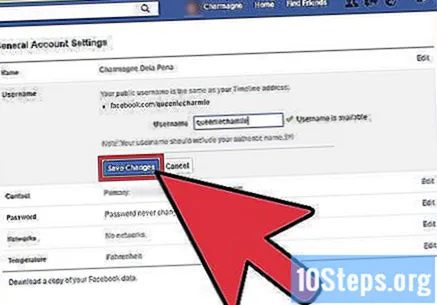
- Om namnet inte är tillgängligt omdirigeras du tillbaka till urvalssidan för att välja en annan.
Dirigera dina vänner till den anpassade webbadressen. Du kommer att se en bekräftelsessida för det nya användarnamnet. Från och med då kan du dela med vänner och skicka dem till den nya adressen.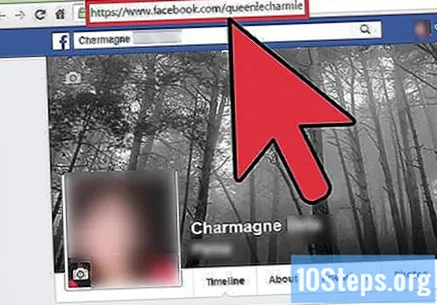
Anpassa din URL med inställningssidan
Gå till Facebook. För att göra detta, öppna webbläsaren på datorn.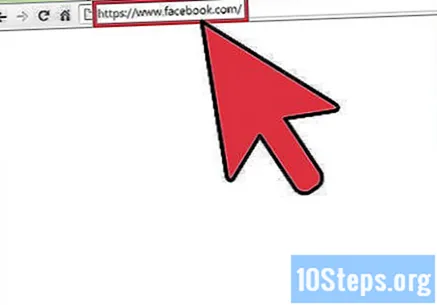
Få åtkomst till ditt konto med din e-postadress och lösenord. Fälten finns i det övre högra hörnet på skärmen. Klicka på knappen "Logga in" för att fortsätta.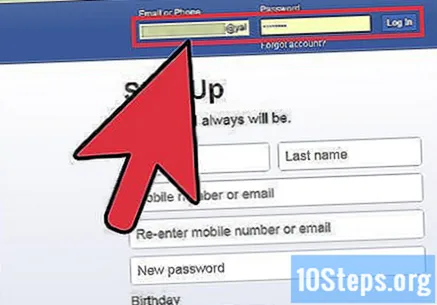
Gå till sidan Allmänna kontoinställningar. Klicka på pilen längst upp till höger på skärmen för att komma till menyn. Klicka på "Inställningar" för att öppna den högra sidan.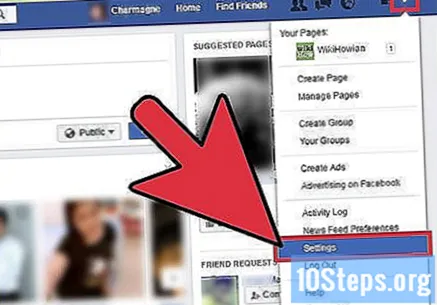
- Det första avsnittet på den vänstra panelen på sidan leder till de allmänna kontoinställningarna. På höger sida visas i sin tur alla inställningar, inklusive användarnamnet.
Klicka på länken "Redigera" bredvid ditt användarnamn eller den aktuella webbadressen. Detta kommer att utvidga avsnittet Användarnamn och visa det aktuella namnet och redigeringsfältet.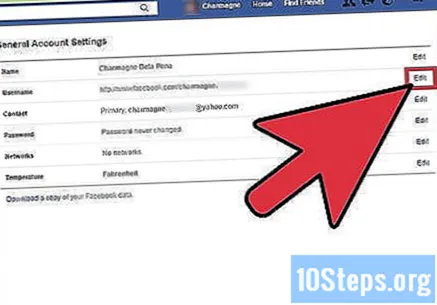
Ange det nya namnet du vill använda. Du kan bara ändra detta fält en gång - så var säker, eftersom du kommer att fastna med samma term för alltid.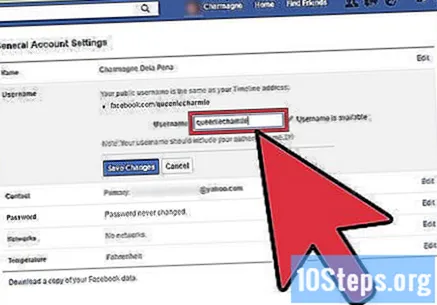
Se om namnet är tillgängligt. Efter att ha skrivit det kommer Facebook att kontrollera tillgängligheten. Om den används av någon annan eller inte följer webbplatsreglerna får du ett felmeddelande bredvid fältet.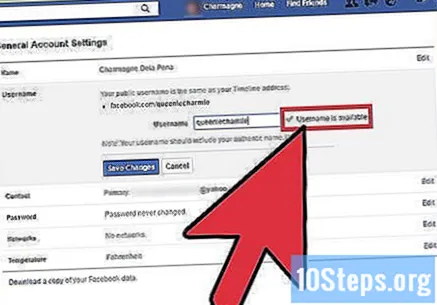
- Om namnet är tillgängligt och följer webbplatsens regler får du meddelandet "Användarnamnet är tillgängligt".
Klicka på "Spara ändringar" när du är klar. Redo!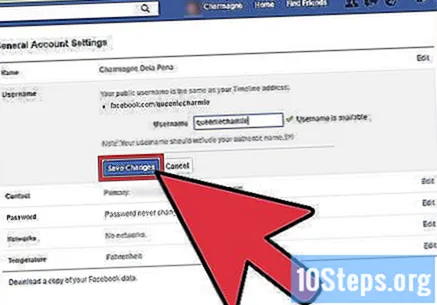
Metod 2 av 2: Professionella Facebook-sidor
Gå till Facebook-kontot som du hanterar den professionella sidan med. För att göra detta använder du datorn, inte mobilapplikationen - som inte kan ta dig till en webbläsare som öppnar sidan för ändring av URL.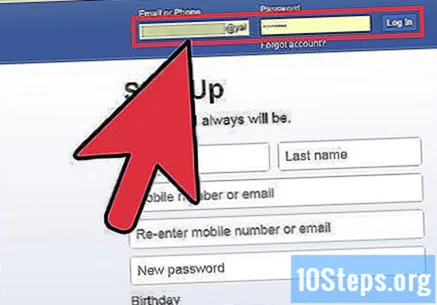
Tillgång https://facebook.com/användarnamn i webbläsaren.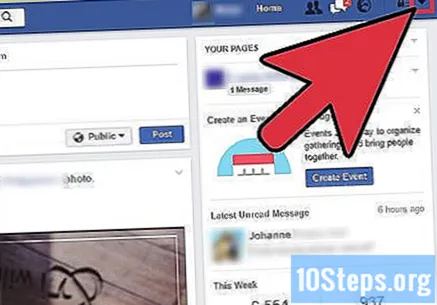
Välj den professionella eller personliga sidan vars adress du vill ändra. Om du ändrar namnet på din personliga profil kommer du att kunna välja en anpassad URL direkt. Om sidan har mindre än 25 likes / fans är det inte möjligt.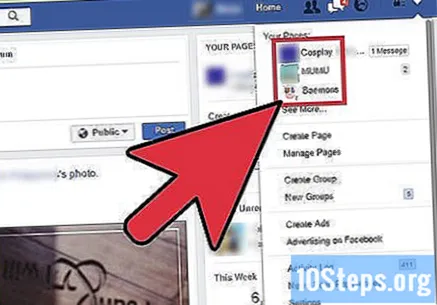
Ange namnet du vill ge sidan och klicka på "Kontrollera tillgänglighet". På detta sätt vet du om de termer du har valt redan används av någon annan.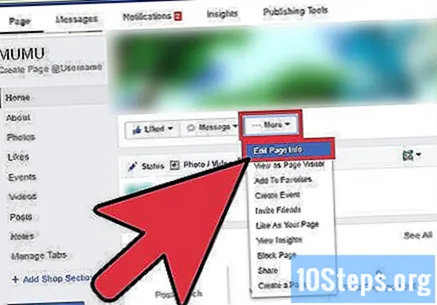
Se till att namnet är stavat korrekt, eftersom du inte kan ändra det igen. Det är omöjligt att ändra webbadressen om du inte skapar en annan sida.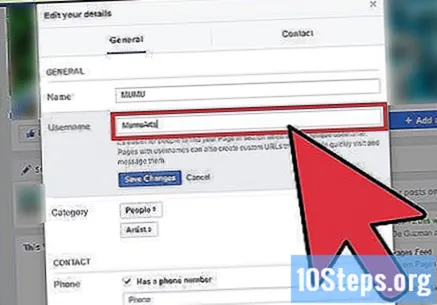
Klicka på knappen "Bekräfta" när du är nöjd.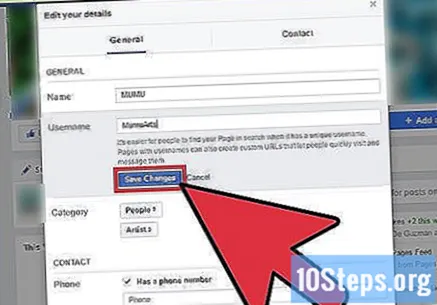
Tips
- Facebooks hjälpcenter säger att generiska ord inte kan användas som användarnamn. Varje medlem uppmuntras att använda termer som är relaterade till varumärket eller dess namn - vilket underlättar åtkomst.
- Använd Facebooks anpassade URL för att öka trafiken till din professionella eller personliga sida. Använd det i e-signaturer och forum, skriv ut det på dina visitkort och inkludera det i till exempel reklammaterial.
- Administratörsbehörighet krävs för att välja Facebook-URL. Om inte, prata med den ansvariga och be om åtkomst eller lämna namnförslag direkt till dem.
- Om din webbplats inte är redo eller genomgår en redesign, koppla domänen till Facebook-sidan. Således kommer människor att hålla sig uppdaterade om sina framsteg.
- När Facebook började tillåta webbadressändringar, måste användarna ha minst tusen fans eller gillanden. Om du har mindre än det och vill ändra sidnamnet, se om du uppfyller de nya kraven.
- Du kan bara anpassa webbadressen på själva Facebook-webbplatsen.


